- ნებისმიერი ტიპის სისტემის შეცდომებისთვის, ჩვენ აუცილებლად იპოვით გამოსავალს ჩვენს სისტემაში სისტემის შეცდომები კერა
- Command Prompt არის Windows– ის პრობლემების გადაჭრის ერთ – ერთი ინსტრუმენტი. დამატებითი ინფორმაციისათვის ბრძანების სტრიქტის შესახებ, შეამოწმეთ ეს მოსახერხებელი სტატია.
- Windows– ში ფაილების რედაქტირებისთვის შეგიძლიათ გამოიყენოთ ნაგულისხმევი Notepad აპი. თუ HTML რედაქტორი მოგწონთ, გადახედეთ ჩვენს სია HTML საუკეთესო რედაქტორებთან.
- თუ Windows– ის შეცდომებთან დაკავშირებული პრობლემები გაქვთ, გადახედეთ ჩვენს ერთგულებას Windows 10 შეცდომების ცენტრი.
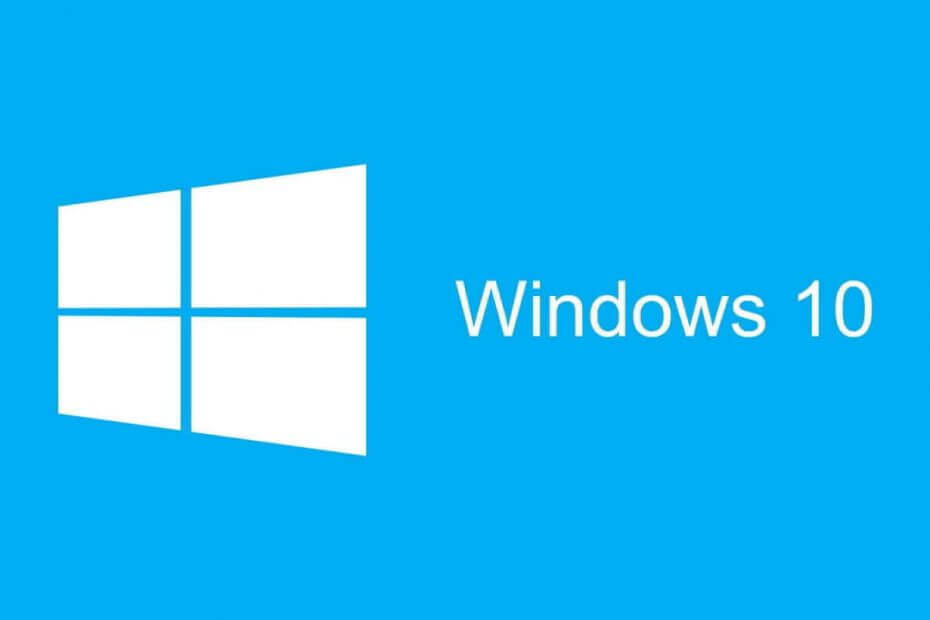
- ჩამოტვირთეთ Restoro PC Repair Tool რომელსაც გააჩნია დაპატენტებული ტექნოლოგიები (პატენტი ხელმისაწვდომია) აქ).
- დააჭირეთ დაიწყეთ სკანირება Windows– ის პრობლემების მოსაძებნად, რომლებიც შეიძლება კომპიუტერის პრობლემებს იწვევს.
- დააჭირეთ შეკეთება ყველა თქვენი კომპიუტერის უსაფრთხოებასა და მუშაობაზე გავლენის მოსაგვარებლად
- Restoro გადმოწერილია 0 მკითხველი ამ თვეში.
ზოგჯერ იმისათვის, რომ მოაგვაროთ გარკვეული პრობლემა ან დაბლოკოთ გარკვეული ვებსაიტი თქვენს Windows 10 კომპიუტერზე, თქვენ უნდა შეცვალოთ მასპინძლების ფაილი.
მასპინძლების ფაილის რედაქტირება შედარებით მოწინავე პროცედურაა და ამის შესახებ მრავალი მომხმარებელი აცხადებს "Წვდომა შეზღუდულია" შეტყობინება Windows 10-ზე მასპინძელთა ფაილის რედაქტირების მცდელობისას.
მასპინძელთა ფაილი მდებარეობს თქვენს Windows 10 ინსტალაციაში დირექტორიადა ის დაცულია არაავტორიზებული წვდომისგან, მაგრამ თუ მასპინძელი ფაილის რედაქტირება გჭირდებათ, თავიდან აიცილებთ "Წვდომა შეზღუდულია" გაგზავნეთ ჩვენი ერთ – ერთი გადაწყვეტილების შესაბამისად.
ამ პრობლემის კიდევ რამდენიმე მაგალითია:
- Windows 10-ის მასპინძელი ფაილის რედაქტირება შეუძლებელია - თუ Windows 10 – ში არ შეგიძლიათ მასპინძელი ფაილის რედაქტირება, ეს ალბათ იმიტომ ხდება, რომ საჭირო უფლებები არ გაქვთ. ჩვენ აქ შეისწავლით ამ პრობლემას
- მასპინძელი ფაილი გამოიყენება სხვა პროცესის მიერ - ეს არის კიდევ ერთი საერთო საკითხი, რომელიც ხელს უშლის მომხმარებლებს მასპინძელი ფაილის რედაქტირებაში.
- არ გაქვთ მასპინძელი ფაილის Windows 10 შენახვის ნებართვა - ეს იგივე შემთხვევაა, რაც შეცდომის პირველი შეტყობინება.
Სარჩევი:
- გაუშვით ჩასაწერი კომპიუტერი
- მასპინძელთა ფაილის კოპირება სხვა ადგილას
- დარწმუნდით, რომ მასპინძლები არ არის მითითებული მხოლოდ წაკითხვისთვის
- შეცვალეთ უსაფრთხოების პარამეტრები ჰოსტებისთვის
- გამოიყენეთ დამალული ადმინისტრატორის ანგარიში
როგორ შეცვალონ მასპინძლების ფაილი Windows 10-ზე და თავიდან ავიცილოთ წვდომის უარყოფილი შეტყობინება?
1. გაუშვით ჩასაწერი კომპიუტერი
- დაჭერა Windows Key + S, შედი ჩასაწერი წიგნი. დააჭირეთ მაუსის მარჯვენა ღილაკს ჩასაწერი წიგნი შედეგების სიიდან და აირჩიეთ Ადმინისტრატორის სახელით გაშვება.
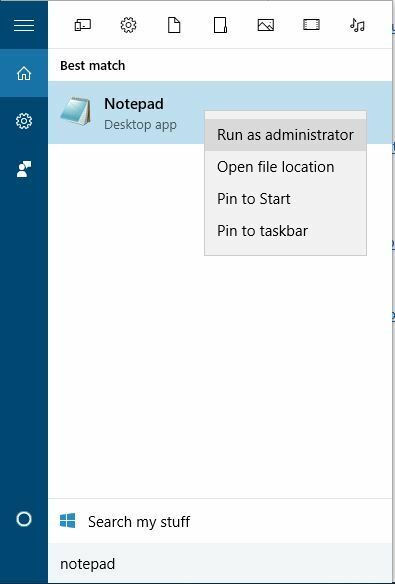
- ერთხელ ჩასაწერი წიგნი იხსნება, აირჩიე ფაილი> გახსნა.
- ნავიგაცია C: WindowsSystem32driversetc საქაღალდე და დარწმუნდით, რომ შეცვალეთ ტექსტური დოკუმენტები (* .txt) რომ Ყველა ფაილი. აირჩიეთ მასპინძლები და დააჭირეთ ღია.
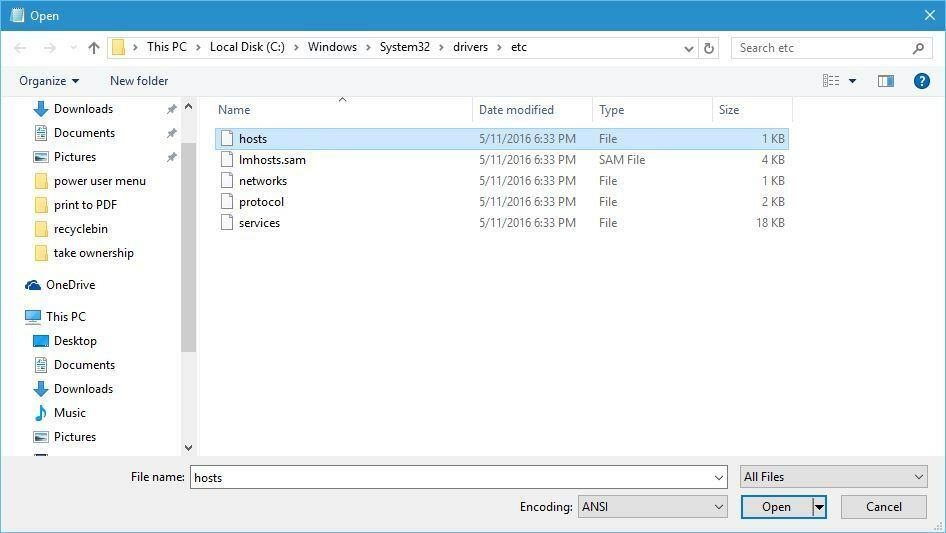
- შეიტანეთ თქვენთვის სასურველი ცვლილებები და შეინახეთ ისინი.
Თუ შენ ჩასაწერი წიგნის გამოყენება როგორც თქვენი ტექსტის რედაქტორი, თქვენ უნდა აწარმოოთ ის ადმინისტრატორად, სანამ მასპინძელი ფაილის რედაქტირებას შეძლებთ. ჩასაწერი ნოუთბუქის ადმინისტრატორად გასაშვებად და ჰოსტების ფაილის რედაქტირებისთვის გააკეთეთ შემდეგი:
უნდა აღვნიშნოთ, რომ ეს გამოსავალი უნდა იმუშაოს ნებისმიერ სხვა ტექსტურ რედაქტორთან, ასე რომ, თუ არ იყენებთ ჩასაწერი წიგნს, უბრალოდ აწარმოეთ სასურველი ტექსტური რედაქტორი, როგორც ადმინისტრატორი და უნდა შეძლოთ მასპინძელი ფაილის რედაქტირება ყოველგვარი გარეშე პრობლემები
ვეძებთ Notepad– ის რამდენიმე ალტერნატივას? აქ მოცემულია 6 საუკეთესო ტექსტური რედაქტორი.
გარდა ამისა, თქვენ შეგიძლიათ დაიწყოთ ბრძანების სტრიქონი, როგორც ადმინისტრატორი და გამოიყენოთ იგი ჩასაწერი წიგნის დასაწყებად და მასპინძლების ფაილის რედაქტირებისთვის. ამისათვის მიჰყევით შემდეგ ინსტრუქციას:
- დაჭერა Windows Key + X და აირჩიე ბრძანების სტრიპტიზი (ადმინისტრატორი) მენიუდან.

- ბრძანების სტრიქონის გახსნის შემდეგ, შეიყვანეთ შემდეგი სტრიქონები და დააჭირეთ ღილაკს Enter ყოველი ხაზის შემდეგ:
- cd C: WindowsSystem32driversetc
- ჩასაწერი მასპინძლები
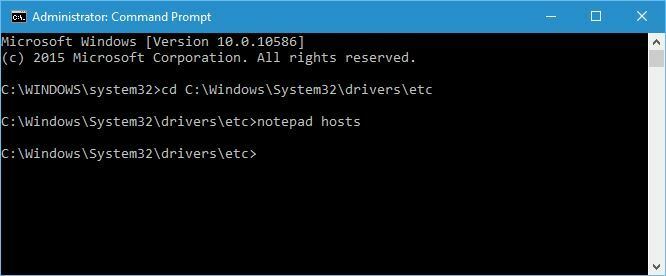
- Notepad ახლა გახსნის მასპინძელთა ფაილს და თქვენ გექნებათ საჭირო ცვლილებების შეტანა.
თუ ადმინისტრატორის ბრძანების სტრიპტზე წვდომა გიჭირთ, მაშინ უკეთესად გაეცანით ამ სახელმძღვანელოს.
2. დააკოპირეთ მასპინძლები შეიტანეთ ფაილი სხვა ადგილას
- Წადი C: WindowsSystem32driversetc და განთავსდება მასპინძელთა ფაილი.
- დააკოპირეთ იგი თქვენს სამუშაო მაგიდა, ან ნებისმიერი სხვა საქაღალდე, რომელზე წვდომაც მარტივად შეგიძლიათ.
- გახსენით მასპინძლების ფაილი თქვენს სამუშაო მაგიდაზე Notepad ან ნებისმიერი სხვა ტექსტური რედაქტორის საშუალებით.
- შეასრულეთ საჭირო ცვლილებები და გადაიტანეთ მასპინძლების ფაილი C: WindowsSystem32driversetc დირექტორია.
გაუშვით სისტემის სკანირება პოტენციური შეცდომების აღმოსაჩენად

ჩამოტვირთეთ Restoro
PC სარემონტო ინსტრუმენტი

დააჭირეთ დაიწყეთ სკანირება რომ იპოვოთ ვინდოუსის პრობლემები.

დააჭირეთ შეკეთება ყველა დაპატენტებულ ტექნოლოგიებთან დაკავშირებული პრობლემების გადასაჭრელად.
გაუშვით კომპიუტერის სკანირება Restoro Repair Tool– ით, რომ იპოვოთ უსაფრთხოების პრობლემები და შენელებული შეცდომები. სკანირების დასრულების შემდეგ, შეკეთების პროცესი შეცვლის დაზიანებულ ფაილებს ახალი Windows ფაილითა და კომპონენტებით.
შეცვალეთ თქვენი მასპინძლების ფაილი მარტივად, ამ ნაბიჯ-ნაბიჯ სახელმძღვანელოს შესაბამისად.
3. დარწმუნდით, რომ მასპინძლები არ არის მითითებული მხოლოდ წაკითხვისთვის
- Წადი C: WindowsSystem32driversetc.
- იპოვნეთ მასპინძლების ფაილი, დააწკაპუნეთ მასზე მარჯვენა ღილაკით და აირჩიეთ Თვისებები მენიუდან.
- გადასვლა ატრიბუტები განყოფილება და დარწმუნდით Წაიკითხეთ მხოლოდ ვარიანტი არ არის შემოწმებული.
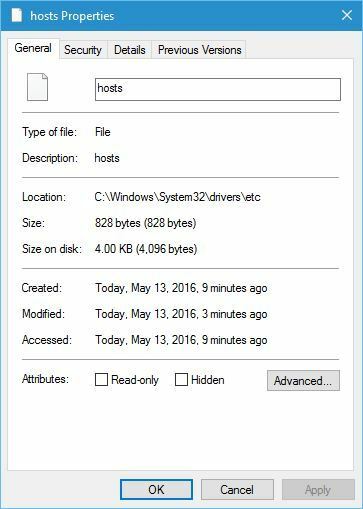
- დააჭირეთ მიმართვა და კარგი ცვლილებების შესანახად.
ახლა თქვენ უნდა შეეძლოთ საჭირო ცვლილებების შეტანა მასპინძლების ფაილში. დასრულების შემდეგ, კარგი იქნებოდა, მასპინძლების ფაილი ისევ დაუბრუნოთ მხოლოდ წაკითხვის რეჟიმში.
ზოგჯერ, თქვენი ყველა დოკუმენტი მხოლოდ წაკითხვადია, მათ შორის თქვენი მასპინძლების ფაილი. თუ გსურთ მათი სწორად შეცვლა, ამის შესახებ დამატებითი ინფორმაცია შეგიძლიათ იხილოთ აქ ეს სწრაფი სახელმძღვანელო.
4. შეცვალეთ უსაფრთხოების პარამეტრები ჰოსტებისთვის
- ნავიგაცია C: WindowsSystem32driversetc.
- იპოვნეთ მასპინძლების ფაილი, დააწკაპუნეთ მასზე მარჯვენა ღილაკით და აირჩიეთ Თვისებები.
- ნავიგაცია უსაფრთხოება ჩანართზე დააჭირეთ ღილაკს რედაქტირება ღილაკი
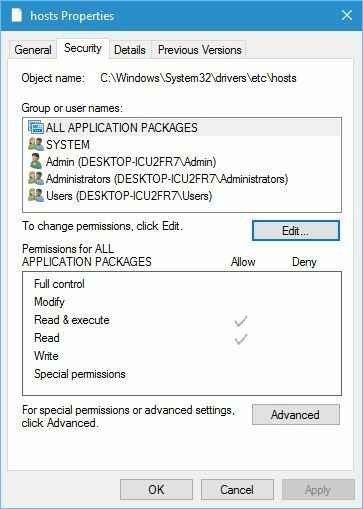
- თქვენს კომპიუტერში უნდა ნახოთ მომხმარებლებისა და ჯგუფების სია, რომლებსაც აქვთ წვდომა მასპინძელთა ფაილზე. თუ თქვენი მომხმარებლის სახელი ან ჯგუფი სიაშია, დააჭირეთ მას და დარწმუნდით, რომ მასზე მითითებულია ნებართვები სრული კონტროლი. თუ თქვენი მომხმარებლის სახელი არ არის სიაში, დააჭირეთ ღილაკს დამატება ღილაკი
- შეიყვანეთ მომხმარებლის სახელი ან ჯგუფის სახელი აქ აირჩიეთ ობიექტის სახელები ველი და დააჭირეთ შეამოწმეთ სახელები და კარგი.
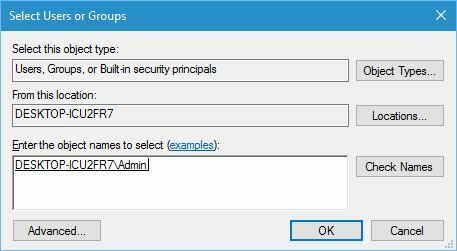
- სიას დაემატება ახალი მომხმარებელი ან ჯგუფი. ახლა თქვენ უნდა აირჩიოთ ახლად დამატებული ჯგუფი ან მომხმარებელი და შეამოწმოთ სრული კონტროლი ქვემოთ მოცემული ვარიანტი.
- დააჭირეთ მიმართვა და კარგი ცვლილებების შესანახად.
ეპიკური მეგზურის სიგნალი! აღარ გჭირდებათ File Explorer- ის საკითხი. გაასწორეთ ყველა ამ ვრცელი სახელმძღვანელოს დახმარებით!
5. გამოიყენეთ დამალული ადმინისტრატორის ანგარიში
- დაჭერა Windows Key + X და აირჩიე ბრძანების სტრიპტიზი (ადმინისტრატორი).
- როდესაც ბრძანების ზოლი იხსნება, შეიყვანეთ წმინდა მომხმარებლის ადმინისტრატორი / აქტიური: დიახ და დააჭირეთ შედი. ეს გაააქტიურებს დამალული ადმინისტრატორის ანგარიშს.
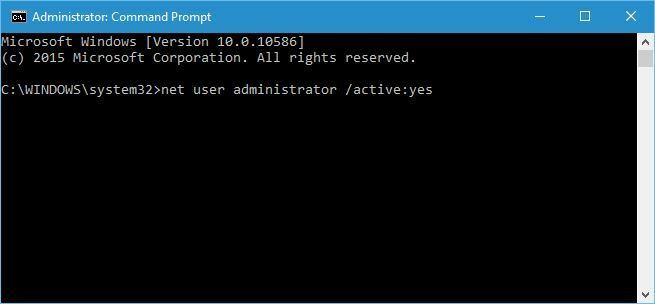
- ადმინისტრატორის ანგარიშის გააქტიურების შემდეგ შეგიძლიათ გადახვიდეთ მასზე და სცადოთ მასპინძელი ფაილის რედაქტირება.
სისტემური ფაილების უმეტესობა დაცულია, ამიტომ თქვენ გჭირდებათ ადმინისტრატორის ანგარიში მათში ცვლილებების შესატანად. მას შემდეგ, რაც მასპინძლები სისტემის ერთ-ერთი ფაილია, მისი რედაქტირებისთვის საჭიროა ადმინისტრატორის ანგარიში.
თუ არ იყენებთ ადმინისტრატორის ანგარიშს, შეგიძლიათ ჩართოთ დამალული ადმინისტრატორის ანგარიში და გამოიყენოთ იგი მასპინძლების ფაილში ცვლილებების შესატანად.
შეიტყვეთ ყველაფერი, რაც უნდა იცოდეთ ადმინისტრატორის ანგარიშის შესახებ და როგორ შეგიძლიათ ჩართოთ / გამორთოთ აქ!
მას შემდეგ, რაც მასპინძლების ფაილში შეიტანეთ ცვლილებები, შეგიძლიათ დაბრუნდეთ თქვენს თავდაპირველ ანგარიშში, კვლავ დაიწყოთ ბრძანების სტრიქონი ადმინისტრატორის სტატუსით წმინდა მომხმარებლის ადმინისტრატორი / აქტიური: არა გამორთოთ დამალული ადმინისტრატორის ანგარიში.
მასპინძელთა ფაილი არის სისტემური ფაილი, ამიტომ იგი დაცულია და, როგორც წესი, არ არის რეკომენდებული მისი რედაქტირება, მაგრამ თუ ამის გაკეთება გადაწყვიტეთ, ყოველთვის კარგია ამის ცოდნა როგორ აღვადგინოთ მასპინძლების ფაილი ნაგულისხმევად Windows 10-ში იმ შემთხვევაში, თუ რამე არასწორად მოხდება.
თუ კიდევ გაქვთ შეკითხვები, შეგიძლიათ დატოვოთ კომენტარი ქვემოთ მოცემულ განყოფილებაში.
 კიდევ გაქვთ პრობლემები?შეასწორეთ ისინი ამ ინსტრუმენტის საშუალებით:
კიდევ გაქვთ პრობლემები?შეასწორეთ ისინი ამ ინსტრუმენტის საშუალებით:
- ჩამოტვირთეთ ეს PC სარემონტო ინსტრუმენტი TrustPilot.com– ზე შესანიშნავია (ჩამოტვირთვა იწყება ამ გვერდზე).
- დააჭირეთ დაიწყეთ სკანირება Windows– ის პრობლემების მოსაძებნად, რომლებიც შეიძლება კომპიუტერის პრობლემებს იწვევს.
- დააჭირეთ შეკეთება ყველა დაპატენტებულ ტექნოლოგიებთან დაკავშირებული პრობლემების გადასაჭრელად (ექსკლუზიური ფასდაკლება ჩვენი მკითხველისთვის).
Restoro გადმოწერილია 0 მკითხველი ამ თვეში.
ხშირად დასმული შეკითხვები
მასპინძლობს ფაილი Windows– ისთვის მდებარეობს C: WindowsSystem32Driversetcმასპინძლები. ამის რედაქტირებისთვის ფაილითქვენ დაგჭირდებათ ადგილობრივი სისტემის ადმინისტრატორის უფლებები.
მასპინძლობს ფაილი არის კომპიუტერული ფაილი, რომელიც გამოიყენება ოპერაციულ სისტემაში ჰოსტინგის სახელების IP მისამართებზე დასადგენად. მასპინძლობს ფაილი ჩვეულებრივი ტექსტია ფაილი და დასახელებულია მასპინძლები.


![მოგვარებულია: თქვენ გჭირდებათ ნებართვა TrustedInstaller- ისგან [წაშლა / შეცვლა]](/f/9279ce96a3e5a2460f13623d533d7146.jpg?width=300&height=460)